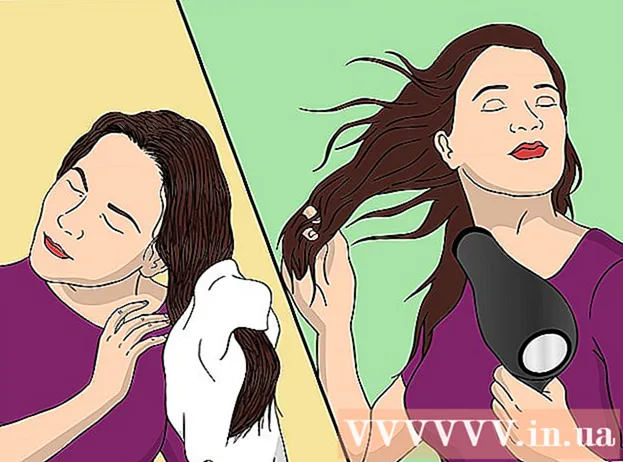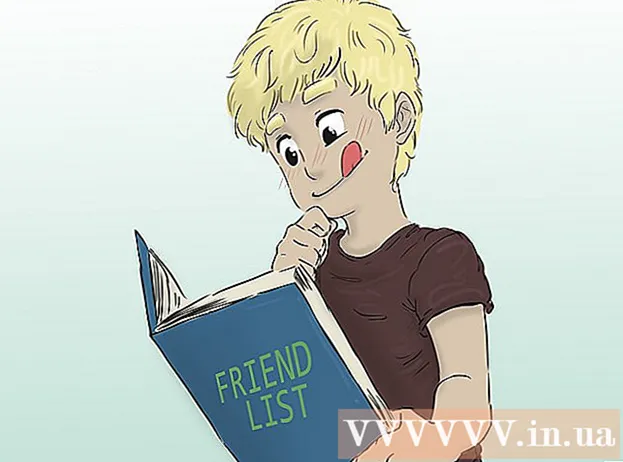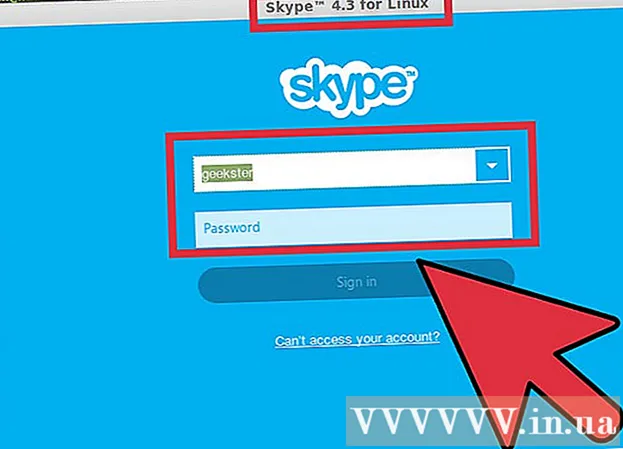நூலாசிரியர்:
Randy Alexander
உருவாக்கிய தேதி:
24 ஏப்ரல் 2021
புதுப்பிப்பு தேதி:
1 ஜூலை 2024
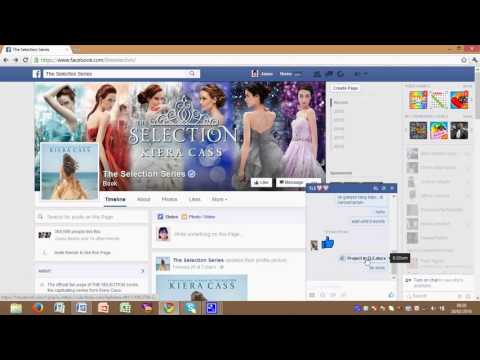
உள்ளடக்கம்
பேஸ்புக் மெசஞ்சர் அல்லது பேஸ்புக்.காம் வழியாக கோப்புகளை எவ்வாறு அனுப்புவது என்பது குறித்து இந்த கட்டுரை உங்களுக்கு வழிகாட்டும்.
படிகள்
3 இன் முறை 1: தொலைபேசி அல்லது டேப்லெட்டில் பேஸ்புக் மெசஞ்சரைப் பயன்படுத்தவும்
பேஸ்புக் மெசஞ்சர் பயன்பாட்டைத் திறக்கவும். இந்த பயன்பாடு நீல உரையாடல் குமிழியின் ஐகானாகும், இது வெள்ளை ஃபிளாஷ் உள்ளே உள்ளது, இது முகப்புத் திரையில் (ஐபோன் / ஐபாட்) அல்லது பயன்பாட்டு தட்டில் (Android க்காக தெரியும்). ).

தொடர்பைத் தேர்வுசெய்க. அந்த நபருடன் உரையாடலைத் திறக்க நீங்கள் கோப்பை அனுப்ப விரும்பும் நபரின் பெயரைக் கிளிக் செய்க.- பொத்தானை அழுத்துவதன் மூலம் தற்போதைய தொடர்பைக் காணலாம் வீடு (முகப்பு) அல்லது அழுத்துவதன் மூலம் புதிய தொடர்பு மக்கள் (எல்லோரும்).
புகைப்படங்களை அனுப்புங்கள். உங்கள் சாதனத்தின் கேமராவிலிருந்து ஒரு புகைப்படத்தை அனுப்ப விரும்பினால், மலையில் சந்திரனுக்குள் இருக்கும் சதுர ஐகானைக் கிளிக் செய்வீர்கள், பின்னர் அதைத் தேர்ந்தெடுக்க புகைப்படத்தில் கிளிக் செய்க.

பிற கோப்புகளை அனுப்பவும். பிளஸ் அடையாளத்தை அழுத்துவீர்கள் (+) அனைத்து விருப்பங்களையும் காண அரட்டையின் கீழ், நீங்கள் அனுப்ப விரும்பும் கோப்பு வகையைத் தேர்வுசெய்க. கோப்பை அனுப்ப திரையில் உள்ள வழிமுறைகளைப் பின்பற்றவும். விளம்பரம்
3 இன் முறை 2: டெஸ்க்டாப்பில் Messenger.com ஐப் பயன்படுத்தவும்
பக்கத்தைப் பார்வையிடவும் www.messenger.com உலாவியில். இந்த முறையைப் பயன்படுத்த உங்களுக்கு ஒரு கால்குலேட்டர் தேவைப்படும்.

மெசஞ்சரில் உள்நுழைக. நீங்கள் உள்நுழைந்திருக்கவில்லை என்றால், உள்நுழைய உங்கள் பயனர்பெயர் மற்றும் கடவுச்சொல்லை உள்ளிடவும்.
தொடர்பைத் தேர்வுசெய்க. நீங்கள் கோப்பை இடது பக்கத்தில் அனுப்ப விரும்பும் நபரின் பெயரைக் கிளிக் செய்க.
கோப்பு ஐகானைக் கிளிக் செய்க. இந்த ஐகான் உரையாடலுக்கு கீழே அடுக்கப்பட்ட காகித அடுக்கைப் போல் தெரிகிறது.
நீங்கள் அனுப்ப விரும்பும் கோப்பைத் தேர்ந்தெடுக்கவும். திறக்கும் சாளரத்தில், நீங்கள் அனுப்ப விரும்பும் கோப்பிற்கு செல்லவும், அதைத் தேர்ந்தெடுக்க ஒரு முறை கிளிக் செய்யவும்.
- ஒரே நேரத்தில் பல கோப்புகளைத் தேர்ந்தெடுக்க, விசையை அழுத்திப் பிடிக்கவும் Ctrl (விண்டோஸில்) அல்லது கட்டளை (macOS இல்) ஒவ்வொரு கோப்பையும் தேர்ந்தெடுக்கும்போது.
பொத்தானை அழுத்தவும் திற (திறந்த). இது கோப்பை பெறுநருக்கு அனுப்பும். விளம்பரம்
3 இன் முறை 3: ஒரு கணினியில் Facebook.com ஐப் பயன்படுத்தவும்
பக்கத்தைப் பார்வையிடவும் www.facebook.com உலாவியில்.
பேஸ்புக்கில் உள்நுழைக. திரையின் மேல் வலது மூலையில் உள்ள பெட்டியில் உங்கள் கணக்கு பெயரை உள்ளிட்டு அழுத்தவும் உள்நுழைய (உள்நுழைய).
அரட்டையில் ஒரு தொடர்பைத் தேர்ந்தெடுக்கவும். பேஸ்புக் பக்கத்தின் வலதுபுறத்தில் உள்ள பெட்டியில் உள்ள நபரின் பெயரைக் கிளிக் செய்யலாம்.
பேப்பர் கிளிப் ஐகானைக் கிளிக் செய்க. இந்த ஐகான் அரட்டை பெட்டியின் கீழே வலதுபுறத்தில் இரண்டாவது இடத்தில் உள்ளது.
ஒரு கோப்பைத் தேர்ந்தெடுக்கவும். கோப்பு அமைந்துள்ள கோப்புறையை நீங்கள் காணலாம், அதைத் தேர்ந்தெடுக்க ஒரு முறை இடது கிளிக் செய்து, கிளிக் செய்யவும் திற (திறந்த).
- ஒரே நேரத்தில் பல கோப்புகளைத் தேர்ந்தெடுக்க, நீங்கள் விசையை அழுத்திப் பிடிப்பீர்கள் Ctrl (விண்டோஸில்) அல்லது கட்டளை (macOS இல்) ஒவ்வொரு கோப்பையும் தேர்ந்தெடுக்கும்போது.
அச்சகம் உள்ளிடவும் (விண்டோஸில்) அல்லது திரும்பவும் கோப்புகளை அனுப்ப. சில தருணங்களுக்குப் பிறகு, கோப்பு அனுப்பப்பட்டிருப்பதைக் காண்பீர்கள். உள்ளடக்கங்களைக் காண கோப்பு பெயரில் இருமுறை கிளிக் செய்யலாம். விளம்பரம்